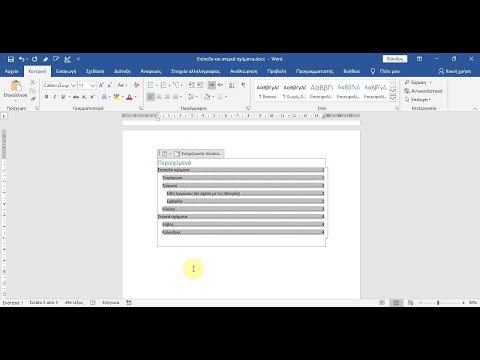Αυτό το wikiHow σας διδάσκει πώς να μετατρέψετε ένα έγγραφο Microsoft Word σε μορφή DOCX σε αρχείο DOC Microsoft Word. Τα αρχεία DOCX εισήχθησαν το 2007, οπότε εκδόσεις του Word που εξακολουθούν να δημιουργούν αρχεία DOC δεν μπορούν να τα ανοίξουν. ευτυχώς, μπορείτε να χρησιμοποιήσετε μια σύγχρονη έκδοση του Word για να μετατρέψετε τα αρχεία σας DOCX σε αρχεία DOC. Μπορείτε επίσης να χρησιμοποιήσετε έναν διαδικτυακό μετατροπέα εγγράφων εάν δεν έχετε αυτήν τη στιγμή πρόσβαση στο Microsoft Word.
Βήματα
Μέθοδος 1 από 3: Στα Windows

Βήμα 1. Ανοίξτε το αρχείο DOCX στο Word
Κάντε διπλό κλικ στο αρχείο DOCX για να το ανοίξετε στο Microsoft Word.
Μπορείτε επίσης να κάνετε δεξί κλικ στο αρχείο DOCX, κάντε κλικ στο Ανοιγμα με…, και κάντε κλικ Λέξη.

Βήμα 2. Κάντε κλικ στο Αρχείο
Βρίσκεται στην επάνω αριστερή πλευρά του παραθύρου του Word. Ένα αναδυόμενο μενού θα εμφανιστεί στην αριστερή πλευρά της σελίδας.

Βήμα 3. Κάντε κλικ στην επιλογή Αποθήκευση ως
Αυτή η επιλογή βρίσκεται στη μέση του αναδυόμενου μενού στην αριστερή πλευρά του παραθύρου.

Βήμα 4. Κάντε διπλό κλικ σε αυτόν τον υπολογιστή
Είναι στη μέση του παραθύρου. Θα εμφανιστεί ένα παράθυρο "Αποθήκευση ως".

Βήμα 5. Εισαγάγετε ένα νέο όνομα για το αρχείο DOC
Πληκτρολογήστε ό, τι θέλετε για να ονομάσετε την έκδοση DOC του αρχείου σας.

Βήμα 6. Κάντε κλικ στο αναπτυσσόμενο πλαίσιο "Αποθήκευση ως τύπος"
Είναι κοντά στο κάτω μέρος του παραθύρου "Αποθήκευση ως". Θα εμφανιστεί ένα αναπτυσσόμενο μενού.

Βήμα 7. Κάντε κλικ στο έγγραφο Word 97-2003
Αυτή η επιλογή βρίσκεται στο αναπτυσσόμενο μενού. ο Έγγραφο Word 97-2003 μορφή χρησιμοποιεί την επέκταση αρχείου DOC.

Βήμα 8. Επιλέξτε μια τοποθεσία αποθήκευσης
Στην αριστερή πλευρά του παραθύρου, κάντε κλικ στο φάκελο στον οποίο θέλετε να αποθηκεύσετε το έγγραφό σας.

Βήμα 9. Κάντε κλικ στην επιλογή Αποθήκευση
Βρίσκεται στην κάτω δεξιά γωνία του παραθύρου. Με αυτόν τον τρόπο θα αποθηκεύσετε μια έκδοση DOC του εγγράφου σας στην επιλεγμένη τοποθεσία αποθήκευσης.
Μέθοδος 2 από 3: Σε Mac

Βήμα 1. Ανοίξτε το αρχείο DOCX στο Word
Στις περισσότερες περιπτώσεις, απλά κάνοντας διπλό κλικ στο αρχείο DOCX θα ανοίξει στο Word.
Μπορείτε επίσης να κάνετε κλικ μόλις το αρχείο DOCX για να το επιλέξετε, κάντε κλικ Αρχείο, επιλέξτε Ανοιγμα με, και στη συνέχεια κάντε κλικ στο Λέξη στο αναδυόμενο μενού.

Βήμα 2. Κάντε κλικ στο Αρχείο
Βρίσκεται στην επάνω αριστερή πλευρά της οθόνης. Θα εμφανιστεί ένα αναπτυσσόμενο μενού.

Βήμα 3. Κάντε κλικ στην επιλογή Αποθήκευση ως…
Αυτή η επιλογή βρίσκεται στο Αρχείο πτυσώμενο μενού. Με αυτόν τον τρόπο ανοίγει το παράθυρο "Αποθήκευση ως".

Βήμα 4. Εισαγάγετε ένα νέο όνομα για το αρχείο DOC
Πληκτρολογήστε ό, τι θέλετε να ονομάσετε την έκδοση DOC του αρχείου.

Βήμα 5. Κάντε κλικ στο αναπτυσσόμενο πλαίσιο "Μορφή αρχείου"
Είναι κοντά στο κάτω μέρος του παραθύρου. Θα εμφανιστεί ένα αναπτυσσόμενο μενού.

Βήμα 6. Κάντε κλικ στο έγγραφο Word 97-2004
Αυτή η επιλογή βρίσκεται στο αναπτυσσόμενο μενού. Με αυτόν τον τρόπο επιλέγετε τον τύπο αρχείου DOC ως επιλογή αποθήκευσης.

Βήμα 7. Επιλέξτε μια τοποθεσία αποθήκευσης
Στην αριστερή πλευρά του παραθύρου, κάντε κλικ στο φάκελο στον οποίο θέλετε να αποθηκεύσετε το έγγραφο που μετατράπηκε.
Insteadσως χρειαστεί να κάνετε κλικ στο αναπτυσσόμενο πλαίσιο "Πού" και, στη συνέχεια, να επιλέξετε έναν φάκελο από εκεί

Βήμα 8. Κάντε κλικ στην επιλογή Αποθήκευση
Είναι ένα μπλε κουμπί στην κάτω δεξιά γωνία του παραθύρου. Με αυτόν τον τρόπο θα αποθηκεύσετε μια έκδοση DOC του εγγράφου σας στην επιλεγμένη τοποθεσία αποθήκευσης.
Μέθοδος 3 από 3: Χρήση διαδικτυακού μετατροπέα

Βήμα 1. Ανοίξτε τον διαδικτυακό μετατροπέα εγγράφων
Μεταβείτε στη διεύθυνση https://document.online-convert.com/convert-to-doc στο πρόγραμμα περιήγησης ιστού του υπολογιστή σας.

Βήμα 2. Κάντε κλικ στην επιλογή Επιλογή αρχείου
Είναι ένα γκρι κουμπί στο επάνω μέρος της σελίδας. Με αυτόν τον τρόπο ανοίγει ένα παράθυρο Εξερεύνηση αρχείων (Windows) ή Finder (Mac).

Βήμα 3. Επιλέξτε το αρχείο DOCX
Μεταβείτε στη θέση του αρχείου DOCX που θέλετε να μετατρέψετε και, στη συνέχεια, κάντε κλικ μία φορά για να το επιλέξετε.

Βήμα 4. Κάντε κλικ στο Άνοιγμα
Βρίσκεται στην κάτω δεξιά γωνία του παραθύρου. Αυτό θα ανεβάσει το αρχείο DOCX στον ιστότοπο μετατροπής.

Βήμα 5. Κάντε κύλιση προς τα κάτω και κάντε κλικ στην επιλογή Μετατροπή αρχείου
Αυτή η επιλογή βρίσκεται κοντά στο κάτω μέρος της σελίδας. Ο ιστότοπος θα ξεκινήσει τη μετατροπή του αρχείου σας.

Βήμα 6. Κάντε κλικ στην επιλογή Λήψη
Θα δείτε αυτό το ανοιχτό πράσινο κουμπί στα δεξιά του ονόματος του αρχείου σας μόλις ολοκληρωθεί η μετατροπή. Με αυτόν τον τρόπο πραγματοποιείται λήψη του αρχείου στον υπολογιστή σας.